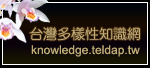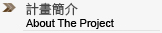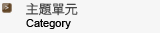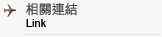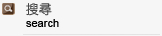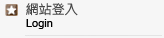近代中國歷史地圖與遙測影像資訊典藏計畫數位化工作流程簡介
Tags: Metadata, 中央研究院, 地圖, 影像, 掃描, 數位典藏, 數位化工作流程, 資料庫 發表: 2008-08-08, 點閱: 7,455 , 加入收藏櫃 , 列印
,
列印
,  轉寄
轉寄
計畫單位:中央研究院
計畫名稱:近代中國歷史地圖與遙測影像資訊典藏計畫
計畫目標:
廣泛搜集台灣與大陸地區最主要的各類地圖與遙測影像資料,予以數位化後保存。並建置分散式的時間與空間的整合資訊應用環境,以提供最適當便利之空間資訊應用。
計畫簡介:
中央研究院計算中心與歷史語言研究所等中研院院內各領域研究人員,一直致力於探討與研發具有空間關聯屬性的表達方式與技術、建立時間與空間資訊基礎架構,並發展相關資訊處理技術,以建立有效的支援與服務模式。
在過去數年中,積極進行的重點工作為近代中國各類空間資訊之蒐集及數位化典藏,以期能建立中國歷史文明時空之基礎架構。近代中國歷史地圖為數眾多,包括內政部庫藏約30,000件,中研院相關研究所館藏約20,000餘件,國防單位收藏約30,000件,另還可能包括其他政府機構所藏地圖,共將達十餘萬件。而遙測影像部分雖自四○年代後之影像方進行數位化,但數量卻更為龐大,高達百萬件之多。
為免這些珍貴史料因年代久遠而腐損,故該計畫期望能長期規劃,進行系統之數位化,以保存各類空間資訊,建立標準數位化程序與格式規範,進而建構完整之時空基礎架構與空間知識之應用環境。
計畫主持人:中央研究院計算中心�林誠謙先生、
中央研究院歷史語言研究所 范毅軍先生
計畫聯絡人:中央研究院計算中心 廖泫銘先生
研 究 助 理 :江正雄先生、陳瑛芳小姐、邱沂翎小姐、周家妘小姐
數位化工作流程說明:
一、歷史地圖掃描流程
中國歷史地圖掃描作業流程圖
.png)
圖片提供者:
中央研究院計算中心廖泫銘先生
(一)地圖調借申請及地圖調借
由一至二名專業人員負責地圖數量點收、地圖品質初步檢視及記錄(圖一)。
.jpg)
圖一、調借之歷史地圖
(二)地圖整理
1. 拆卷
掃描前由專業人員穿戴無酸工作手套,並小心地將地圖拆捲,由於地圖年代久遠易碎,故需謹慎處理(圖二)。
.jpg)
圖二、地圖拆卷(示範者:陳瑛芳)
2. 依保存狀況分類
依照地圖之保存狀況分類,可分為四種狀況:
(1) 保存良好。
(2) 有破損或摺痕,但可掃描。
(3) 有破損或折痕,需修補或使用數位相機拍攝。
(4) 破損嚴重,不掃描(圖三)。
.jpg)
圖三、破損嚴重的地圖
(三)修補
針對有破損但不嚴重之地圖進行修補,為避免膠帶對地圖造成傷害,故需使用無酸性膠帶進行修補(圖四 )。
.jpg)
圖四、使用無酸膠帶小心修補地圖
(四)掃描
先將地圖裝進透明膠套中,再放置於大尺寸滾筒掃描器上進行掃描(圖五至圖七)。掃描一幅約一分鐘,一天約可掃描
120至150張圖。
.jpg)
圖五、將地圖裝入塑膠套內並整平(示範者:陳瑛芳)
.jpg)
圖六、用大尺寸滾筒掃描器進行掃描
.gif)
圖七、掃描完成之影像
(五)填寫地圖保存狀況資料
掃描完成後,即進行地圖保存狀況資料之填寫,包括處理狀況、保存狀況與更新日期,在保存狀況中需註明地圖是否保存良好、可否完整掃描(圖八)。
.jpg)
圖八、填寫保存狀況
(六)影像修整與檢核
掃描完成後,對影像檔進行修整與檢核,務使掃描之影像檔盡量符合原始地圖,去除不必要的白邊, 以及確認掃描之影像是否涵蓋全圖範圍(圖九、圖十)。
.jpg)
圖九、去除影像不必要的白邊
.jpg)
圖十、確認掃描之影像涵蓋全圖範圍
(七)轉檔
將掃描所得之未壓縮影像檔,透過影像處理軟體進行批次轉檔工作,分別儲存為JPEG與GIFF兩種格式(圖十一、圖十二)。
.jpg)
圖十一、利用ACDSee軟體進行批次轉檔
.jpg)
圖十二、轉檔中畫面
(八)壓縮
使用影像壓縮程式將掃描未壓縮之影像檔壓縮為SID格式(圖十三)。
.jpg)
圖十三、將影像壓縮為SID格式
(九)掃描影像檔儲存備份
在電腦上將掃描並壓縮好之影像檔(TIFF/JPEG/SID三種格式)上傳至大型磁帶陣列中(圖十四),作為永久保存之用。此外,並將影像檔燒錄至光碟儲存備份。
.jpg)
圖十四、影像檔上傳
(十)填寫掃描影像Metadata
.gif)
圖十五、掃描作業中Metadata收集項目圖
|
隨著地圖掃描影像製作過程中針對地圖的保存品質、地圖圖幅況狀,地圖圖面資訊及掃描影像資訊,透過系統及部分人
工輸入方式,在地圖掃描影像製作上,同時針對每一幅地圖掃描影像建入Metadata 基礎資料。
1. 建立屬性資料
建立掃描影像之屬性資料相關Metadata(圖十六)。
.jpg)
圖十六、建立屬性資料相關Metadata
2. 建立空間資料
建立掃描影像之空間資料相關Metadata(圖十七)。
.jpg)
圖十七、建立空間資料相關Metadata
(十一)地圖裝卷與歸還
掃描完成後,即將地圖裝卷並歸還回原收藏單位。
(十二)掃描器定期清潔與校正
1. 清潔
於乾淨的布沾上少許清潔液,擦拭掃描器的內部及外部,並仔細清潔生鏽部分(圖十八、圖十九)。此工作為每週進行
1至2次。
.jpg)
圖十八、將掃描器內部拆開清潔
.jpg)
圖十九、仔細擦拭髒污及生鏽處(示範者:陳瑛芳)
2. 校正
平均每週進行1次。依校正內容,分為兩種方式:
(1)線條校正
開啟校正軟體,首先進行線條校正,將螺絲起子插入掃描器的校正孔中,並依軟體指示轉動方向進行校正(圖二十至圖二十三)。
.jpg)
圖二十、將螺絲起子插入掃描器的校正孔中,並依軟體指示轉動方向(示範者:陳瑛芳)
.jpg)
圖二十一、校正孔
.jpg)
圖二十二、起子依照箭頭方向轉動
.jpg)
圖二十三、線條校正完成畫面
(2)色彩校正
依循校正軟體之指示,將色彩校正紙放入大尺寸滾筒掃描器中,進行黑白及彩色之色彩校正(圖二十四至圖二十七)。
.jpg)
圖二十四、取出色校正紙
.jpg)
圖二十五、將色彩校正紙放入掃描器中(示範者:陳瑛芳)
.jpg)
圖二十六、色彩校正軟體開啟運作
.jpg)
圖二十七、色彩校正完成畫面
(十三)特殊大圖處理流程-適用大尺寸且老舊的地圖
1. 將大型地圖放置於真空吸器臺的靜電吸板上,利用擠壓空氣使其成真空狀態,達到圖面整平效果,啟動機器,自動翻轉至可拍攝角度(圖二十八)。
.jpg)
圖二十八、真空吸器臺
2. 使用測光錶測光後,調整TOYO 4*5相機的光圈,插入數位機背進行拍攝,並將照片傳輸至電腦裡,拍攝及上傳過程大約3分半鐘(圖二十九至圖三十一)。
.jpg)
圖二十九、使用測光錶測光
.jpg)
圖三十、攝影棚設備
.jpg)
圖三十一、將數位機背插入攝影設備中
3. 使用專用軟體BetterLight進行拍攝所得照片的掃描工作,此過程可以去除吸器臺玻璃面的反光。掃描單張地圖照片約需4分鐘(圖三十二)。
.jpg)
圖三十二、使用專用軟體進行地圖照片掃描
4. 掃描完成後,以軟體裁切地圖空白邊緣,並以TIFF格式存檔。
.jpg)
航照底片處理流程
二、航空照片掃描流程
(一)航照底片調借
從國防部借來航空底片,由一至二名專業人員負責數量點收、品質初步檢視及記錄(圖三十三)。
.jpg)
圖三十三、航照拿取、整理與點收
(二)航照底片整理分類
由專業人員針對一卷航照底片內的所有底片進行記錄編號。並依照底片之狀況進行篩選,如有狀況不佳或滿布雲霧看不見地面的底片,則在資料上註記,不進行掃描(圖三十四)。
.jpg)
圖三十四、滿布雲霧的底片
(三)航照清理
針對欲掃描之所有航照進行記錄編號,檢視其狀況以確定是否進行掃描,必要時則做掃描前之清理(圖三十五)。
.jpg)
圖三十五、清理航照底片
(四)手動掃描
航照底片之編號確定後即進行掃描,由於底片面積大,故一張底片需分二次掃描,再進行接合。掃描器為平台式 Vexcel Ultra Scan 5000,一天約可掃30張至40張(圖三十六)。
.jpg)
圖三十六、手動掃描器
(五)自動掃描
使用加裝自動進片裝置之掃描器來進行自動掃描工作,平均掃描一張底片需要8分鐘,故一卷底片266張左右(133張*2次)平均約需2.5個工作天(圖三十七、圖三十八)。
.jpg)
圖三十七、自動掃描器
.jpg)
圖三十八、具有自動進片功能掃描器
(六)影像結合
一張航照底片分兩次掃描,將兩張掃描影像檔各尋找一個接合點,利用Pana Vue Image Assemble及自行開發之ImageStich軟體接合,約需十分鐘左右(圖三十九、圖四十),並將接合完成之影像檔輸出(圖四十一)。
.jpg)
圖三十九、利用軟體將兩張各自掃描之影像接合在一起
.jpg)
圖四十、接合完成
.jpg)
圖四十一、使用自行開發軟體完成畫面接合後並輸出
(七)影像修整與檢核
影像接合後,需進行修整與檢核,確定影像是否完美無誤地接合,還原為航照底片之掃描影像檔,且無明顯之接合痕跡(圖四十二)。
.jpg)
圖四十二、使用Photoshop軟體進行影像的修整檢核
(八)縮圖製作
壓縮製作影像檔(TIFF)為原始影像檔(TIFF)之十分之一大小,並轉檔製JPEG及SID兩種影像格式(圖四十三、圖四
十四)。
.jpg)
圖四十三、將TIFF影像檔轉為JPEG格式
.jpg)
圖四十四、將TIFF影像檔轉為SID格式
(九)資料備份
檢核完成後,在電腦上將掃描影像檔上傳至大型磁帶陣列中,作為永久保存之用,然一整批影像上傳備份工作,約需半
個工作天(圖四十五)。並將各影像檔(TIFF/JPEG/SID)燒錄DVD光碟備份(圖四十六)。
.jpg)
圖四十五、將影像檔上傳至大型磁帶陣列作備份
.jpg)
圖四十六、燒錄光碟備份
(十)製作Metadata
於Microsoft Access中製作Metadata,以記錄掃描之數量、編號、拍攝位置、日期,以及是否為原版底片(圖四十
七)。將建置好之資料庫匯入查詢介面中,以便日後查詢(圖四十八)。
.jpg)
圖四十七、製作Metadata以記錄掃描影像檔相關資料
.jpg)
圖四十八、將資料庫之Metadata匯入查詢介面中以便查詢
(十一)製作條碼
透過自行開發的程式,將單捲航照底片的Metadata資料列印成條碼(圖四十九),並分別貼在底片捲軸與底片片盒外側
(圖五十),以便後續歸類整理與清點。
.jpg)
圖四十九、透過自行開發之程式所製作之條碼
.jpg)
圖五十、將條碼貼在裝航照底片之盒子外側
(十二)航照歸還
進行航照底片之數量的點收、檢視和記錄,完成後即可歸還。
(十三)掃描器定期清潔與校正
1. 清潔
每週定期使用清潔液擦拭掃描器中的玻璃面板,以維持掃描之品質(圖五十一)。
.jpg)
圖五十一、使用清潔液擦拭掃描器內的玻璃
2. 校正
每週定期校正1次,並依據掃描器原廠指定之校正流程:先將校正用的玻璃板裝進掃描器中的標示位置(圖五十二),
開啟校正軟體輸入校正指令(圖五十三),校正好後電腦會顯示校正的結果(圖五十四)。
.jpg)
圖五十二、將校正用的玻璃板放入掃描器中標記的位置
.jpg)
圖五十三、輸入校正指令開始校正
.jpg)
圖五十四、校正後結果顯示
※製作單位:數位典藏國家型科技計畫-內容發展分項計畫
中央研究院-近代中國歷史地圖與遙測影像典藏計畫
※文字撰寫:中央研究院-近代中國歷史地圖與遙測影像典藏計畫 廖泫銘
數位典藏國家型科技計畫-內容發展分項計畫
地圖主題小組助理 張瑞芸、楊易玲
※圖片拍攝:數位典藏國家型科技計畫-內容發展分項計畫
地圖主題小組助理 張瑞芸、楊易玲、許雅婷
※圖文編輯:數位典藏國家型科技計畫-內容發展分項計畫
地圖主題小組助理 張瑞芸、楊易玲
致謝:
感謝「中央研究院 近代中國歷史地圖與遙測影像資訊典藏計畫」計畫主持人 林誠謙主任、范毅軍副研究員、聯絡人廖
泫銘先生撥冗指導與簡介編寫,以及相關計畫人員江正雄先生、陳瑛芳小姐、邱沂翎小姐、周家妘小姐、劉崇生先生等
工作人員的協助。
 全文下載 (4.6 MB, 1,219 hits)
全文下載 (4.6 MB, 1,219 hits)